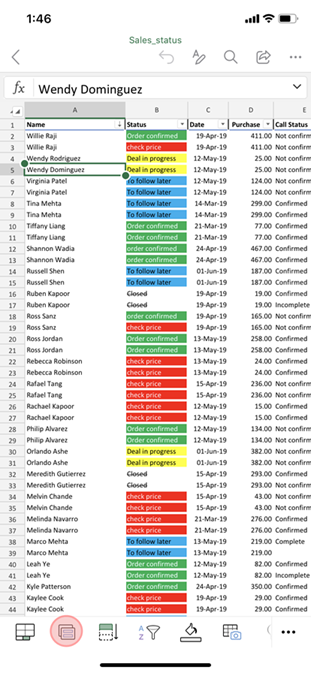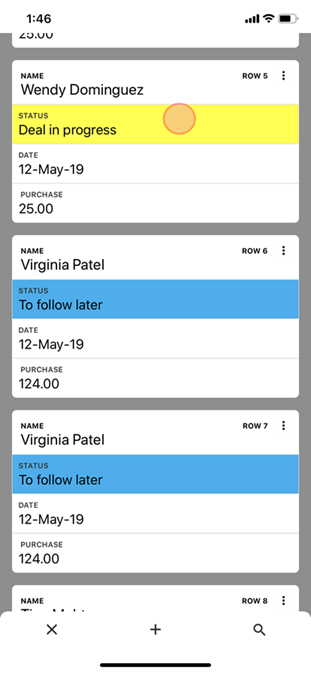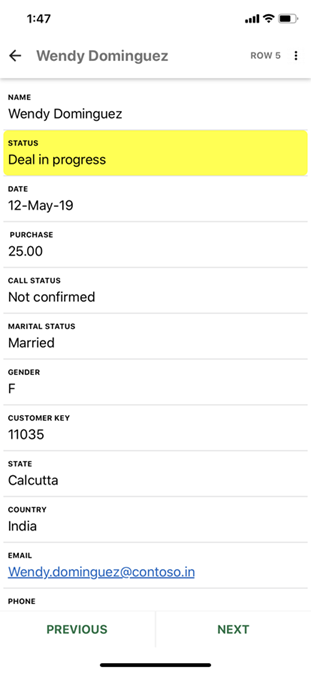Tabel Excel sangat berguna tetapi dapat menjadi hal yang menantang untuk digunakan di ponsel cerdas. Tampilan Kartu memungkinkan Anda bekerja dengan tabel menggunakan antarmuka yang dioptimalkan untuk seluler yang mempertahankan fokus pada data Anda.
Tampilan Kartu memiliki dua tingkat: kartu dan tampilan mendetail. Kartu menyajikan daftar baris ringkasan yang mudah dijelajahi dan dicari. Anda juga dapat menambahkan dan menghapus baris menggunakan opsi menu triple dot di setiap kartu. Saat Anda mengetuk kartu dalam daftar, tampilan mendetail menampilkan seluruh baris sehingga Anda bisa dengan mudah mengedit datanya.
|
|
|
|
|
Ketuk tabel, lalu ketuk tombol Tampilan Kartu . |
Saat Anda meninjau data yang diringkas, |
Saat meninjau detail, ketuk nilai untuk mengeditnya. |
Catatan: Tampilan Kartu hanya berfungsi dengan tabel Excel. Jika Anda bekerja dengan rentang sel, Anda bisa mengonversi rentang menjadi tabel, mengaktifkan Tampilan Kartu.
Catatan: 3 Maret 2020: Tampilan Kartu adalah salah satu dari beberapa fitur yang saat ini hanya tersedia untuk sebagian Microsoft 365 Insider saat ini. Kami akan terus mengoptimalkan fitur-fitur ini dalam beberapa bulan ke depan. Jika sudah siap, kami akan merilisnya kepada semua Insider Microsoft 365, dan pelanggan Microsoft 365.
Menelusuri baris dalam Tampilan Kartu
Tampilan Kartu memperlihatkan daftar data baris ringkasan sehingga Anda bisa dengan cepat menemukan baris yang Anda inginkan.
-
Di ponsel cerdas Anda, buka file Excel yang berisi tabel.
-
Ketuk sel di dalam tabel, lalu ketuk tombol Tampilan Kartu .
-
Excel menampilkan daftar kartu yang terkait dengan baris dalam tabel yang dipilih. Telusuri daftar dengan menggulir atau menggunakan tombol pencarian di bagian bawah untuk menemukan baris tertentu.
Melihat baris dalam tampilan mendetail
Tampilan mendetail memperlihatkan semua data untuk satu baris dan membuatnya tersedia untuk pengeditan.
-
Membuka tabel dalam Tampilan Kartu.
-
Ketuk kartu untuk menampilkan tampilan mendetail baris.
-
Jika diinginkan, lakukan salah satu atau kedua hal berikut ini:
-
Untuk meninjau baris yang berdekatan, ketuk SEBELUMNYA atau BERIKUTNYA.
-
Untuk mengedit, ketuk nilai.
-